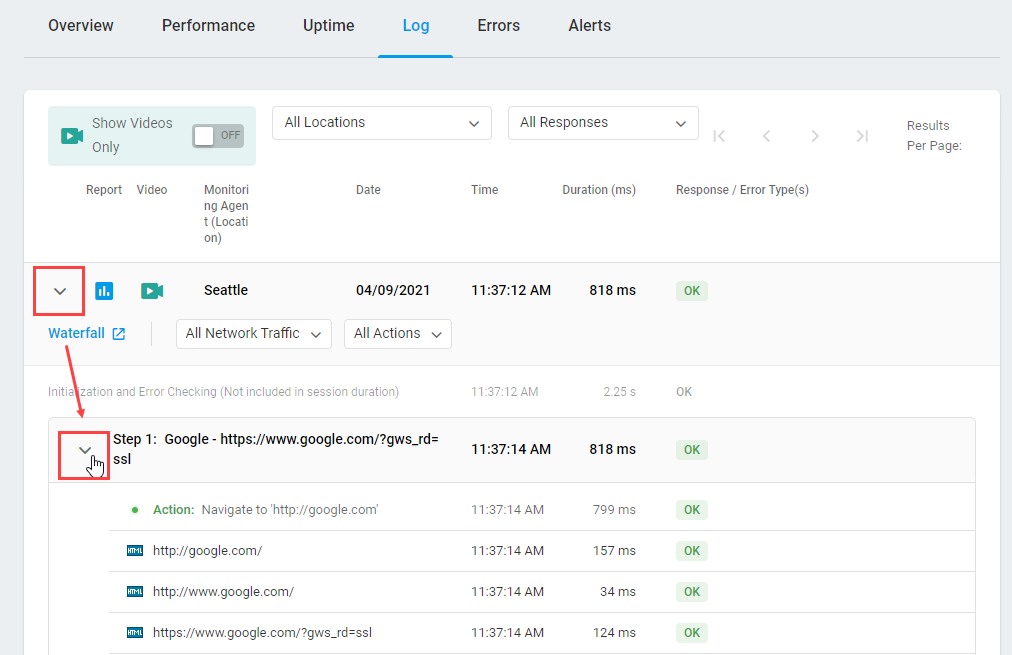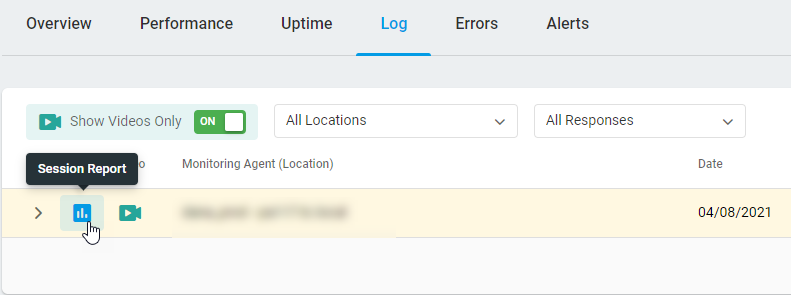Encontre as diretrizes sobre como puxar relatórios on-line para um dispositivo no artigo Executando um relatório on-line.
Uma vez configurados, o Online Reports representa dados sobre o conjunto de guias descritos neste artigo.
Relatórios online: Visão geral
A guia fornece um resumo dos resultados de monitoramento, incluindo gráfico de desempenho com dados de tempo de resposta, gráfico de tempo de atividade, gráfico de erros com descrição de falhas e Registro de Sessão para cada local de monitoramento.
Pairar sobre diferentes áreas dos gráficos traz uma dica de ferramenta com informações relevantes sobre a linha ou área.
Clicar para selecionar uma área nos gráficos irá ampliar a área selecionada.
desempenho
Exibe gráficos com Distribuição de Tempo de Resposta por timetamp, localização e por dia da semana ou hora do dia. O tempo de resposta é calculado através de um teste de tempo de resposta do monitor.
O tempo de resposta médio e o valor do desvio padrão são fornecidos no cabeçalho geral do gráfico.
Uptime
Divide os resultados de monitoramento em grupos com base em respostas consecutivas semelhantes, como um sucesso ou falha, e representa os dados no gráfico de tortas com distribuição percentual de tempo de inatividade/tempo de inatividade e gráfico de estatísticas de tempo de atividade. Encontre o algoritmo de cálculo do tempo de atividade em Tempo de Inatividade/Porcentagens de Tempo de Atividade.
tora
Fornece estatísticas para sessões divididas por locais de monitoramento.
Para mostrar o histórico de carregamento de elementos de página da Web individuais em um local específico, clique na linha de localização no registro.
Filtrando entradas de log
As entradas de registro podem ser filtradas por locais e tipos de resposta (respostas e falhas bem-sucedidas):
- Para mostrar apenas as sessões com um vídeo gravado de execução de tarefas, selecione a caixa de seleção Vídeos Apenas na barra de ferramentas da guia.
- Para mostrar apenas etapas com um tipo de tráfego específico (tráfego com falha, tráfego de rede, etc.) ou tipo de ação (por exemplo, clique no mouse), use os filtros na barra de ferramentas de localização ativa.
Reproduzindo vídeo (Aplicativos da Web (UserView) e somente testes de páginas da Web (BrowserView)
O vídeo de execução da sessão pode ser plaуed na janela do navegador. Para mostrar sessões com vídeo disponível, selecione Somente vídeos. Para acessar o relatório detalhado com o vídeo, clique no ícone de reprodução.
Puxando relatórios de desempenho
Para gerar Relatório de Desempenho com gráfico Waterfall para a sessão selecionada, clique no ícone gráfico.
Visualização de comentários
Para revisar os comentários da resposta, clique no ícone de comentário ![]() na coluna de detalhes adicionais.
na coluna de detalhes adicionais.
Falhas de visualização
Dependendo de um tipo de erro, informações adicionais serão anexadas à descrição do erro no registro.
Cada vez que um erro é detectado por um local remoto do agente Dotcom-Monitor, ele executa automaticamente uma traceroute a partir daquele local do agente de monitoramento remoto para o alvo do monitoramento. Para ver uma traceroute visual,expanda a sessão para uma exibição detalhada e clique no link Trace na correção de erro. O link para acorrida DNS Té fornecido no caso de erros de DNS.
Erros
Representa gráficos com estatísticas sobre erros detectados durante o monitoramento. Os erros são discriminadas por estamp e localização.
Alertas
Lista os alertas gerados durante o monitoramento. Para classificar as entradas na lista, clique no cabeçalho da coluna correspondente.